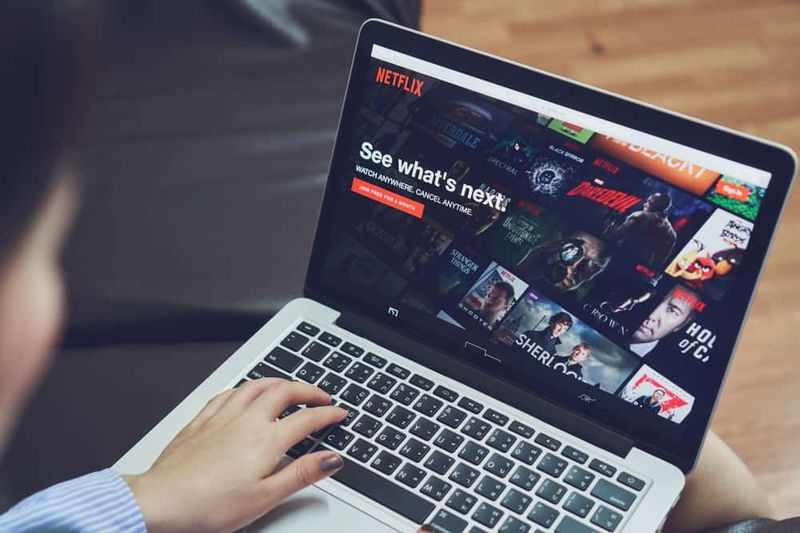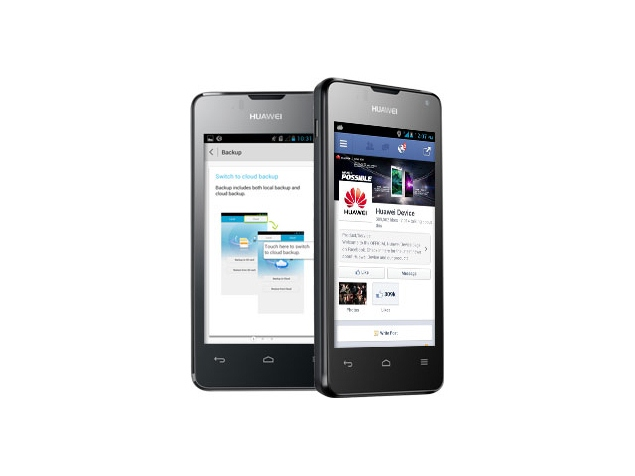Come acquisire uno screenshot su iPhone 6 o 6 Plus
Gli screenshot di iPhone sono molto utili se vuoi mantenere qualcosa nella tua memoria. O vuoi condividerlo con qualcuno. Puoi fare lo screenshot di qualsiasi dannata cosa che viene visualizzata sullo schermo del tuo iPhone. Bene, in questo articolo ti diremo come puoi fare uno screenshot su iPhone 6. Cominciamo!
Lo screenshot su 6/6 + è lo stesso del precedente Mela Gli iPhone. Ma se non l'hai capito sugli ultimi dispositivi di punta, allora ci siamo assicurati che tu lo facesse perfettamente.
Fai uno screenshot su iPhone 6 o 6 Plus
Proprio come i modelli precedenti, fare uno screenshot del 6 o 6 Plus è abbastanza facile.
Tieni premuto il pulsante Standby / Riattiva e premi contemporaneamente il pulsante Home.
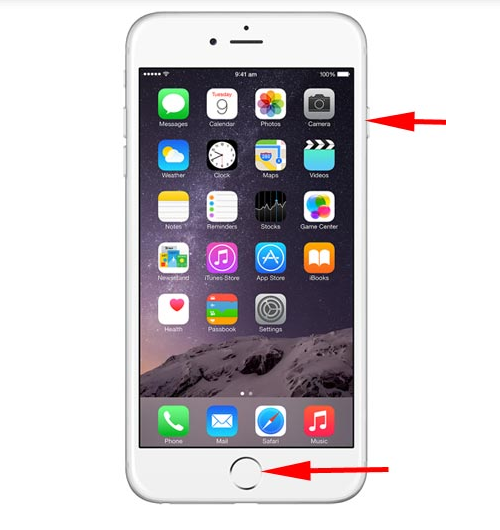
Non sarà necessario salvare l'immagine dello screenshot perché verrà salvata automaticamente nel Rullino fotografico. Quando fai uno screenshot vedrai lo schermo lampeggiare. E puoi anche sentire il suono dell'otturatore.
Fai uno screenshot su iPhone 6 e 6 Plus Lock Screen
Quando fai uno screenshot sull'iPhone 6 della schermata di blocco. È necessario tenere prima premuto il pulsante di riattivazione e sospensione, quindi premere la schermata principale.
Un'altra cosa che devo menzionare qui, che non dovresti usare il dito che hai registrato come Touch ID. Altrimenti, verrà attivato. Semplicemente, usa un altro dito solo per evitare qualsiasi inconveniente.
Questo è un po 'complicato, non è vero? Le persone di solito fanno lo screenshot su iPhone 6 per due scopi. O per mantenere un momento come ricordo o per spiegare qualsiasi processo o esempio tramite immagini. Le immagini aiutano ad affrontare facilmente qualsiasi processo spiegato.
Quindi, puoi chiamarlo un'utilità piuttosto pratica progettata sia per il divertimento che per rendere facilmente comprensibile qualsiasi interpretazione.
È tutto per ora!
Conclusione
Va bene, gente, questo era tutto. Spero che questo articolo ti piaccia fare screenshot su iPhone 6 e lo trovi utile, dacci il tuo feedback. Anche se voi ragazzi avete ulteriori problemi e domande relative a questo articolo. Quindi faccelo sapere nella sezione commenti qui sotto. Vi risponderemo al più presto.
Vi auguro una buona giornata!
Vedi anche: I contatti di iPhone non si sincronizzano su icloud - Risolvi questo problema